이번 글에서는 강의나 회의, 라이브 방송, 게임 등 다양한 상황에서 녹화를 할 수 있는 맥북 화면 녹화 프로그램을 추천해 드리겠습니다. 데모크리에이터부터 룸 스크린 레코더까지 내게 맞는 프로그램을 찾아보시길 바랍니다.
그럼 아래에서 자세한 내용을 확인하세요!
5분 안에 이런 내용을 알려 드려요!
Part 1 맥 화면 녹화 S/W 베스트 6
아래 추천 리스트는 많은 유저들이 검증한 인기 프로그램들입니다. 맥북 화면 녹화부터 다양한 멀티미디어 편집 메뉴와 부가 기능까지 갖추고 있으므로, 편리하게 활용할 수 있습니다.
추천 1. 데모크리에이터
데모크리에이터는 미디어 편집 프로그램 전문 개발사인 원더쉐어에서 만든 컴퓨터 화면 녹화 프로그램입니다. 타임라인을 활용한 전문 영상 편집 기능과 스트리밍 방송 및 프레젠테이션 송출 기능 등을 지원하며 맥북과 윈도 버전이 있습니다.
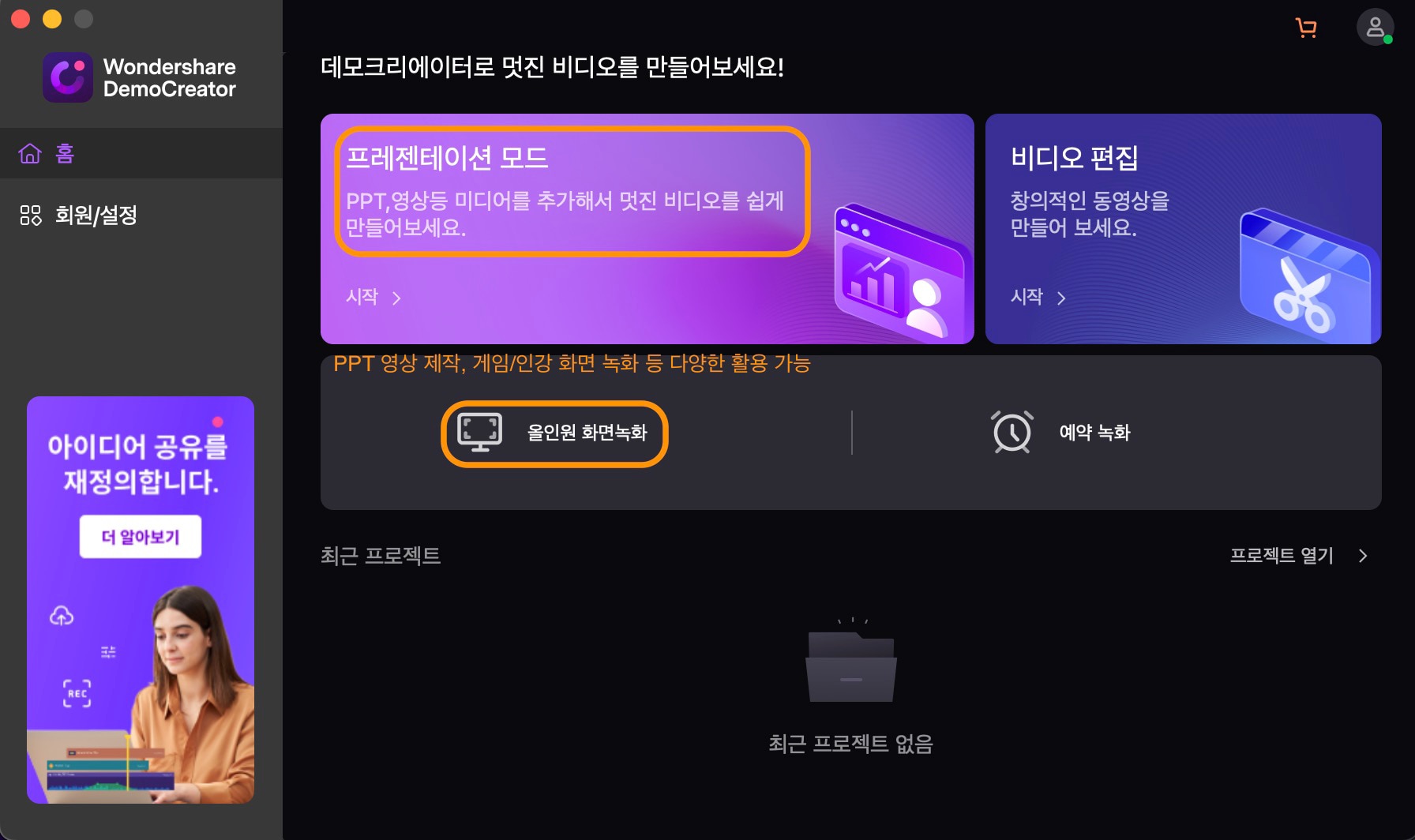
그리고 화면 및 웹캠 녹화, 보조 모니터 스크린 녹화 등 다양한 소스의 녹화 기능을 제공하기 때문에 원하는 영상을 쉽게 저장할 수 있습니다. 마이크는 내장 빌트-인 마이크나 외부 입력 중에 선택할 수 있으며, 페이스타임 영상/인터넷 강의 등 모든 화면을 녹화할 수 있습니다.
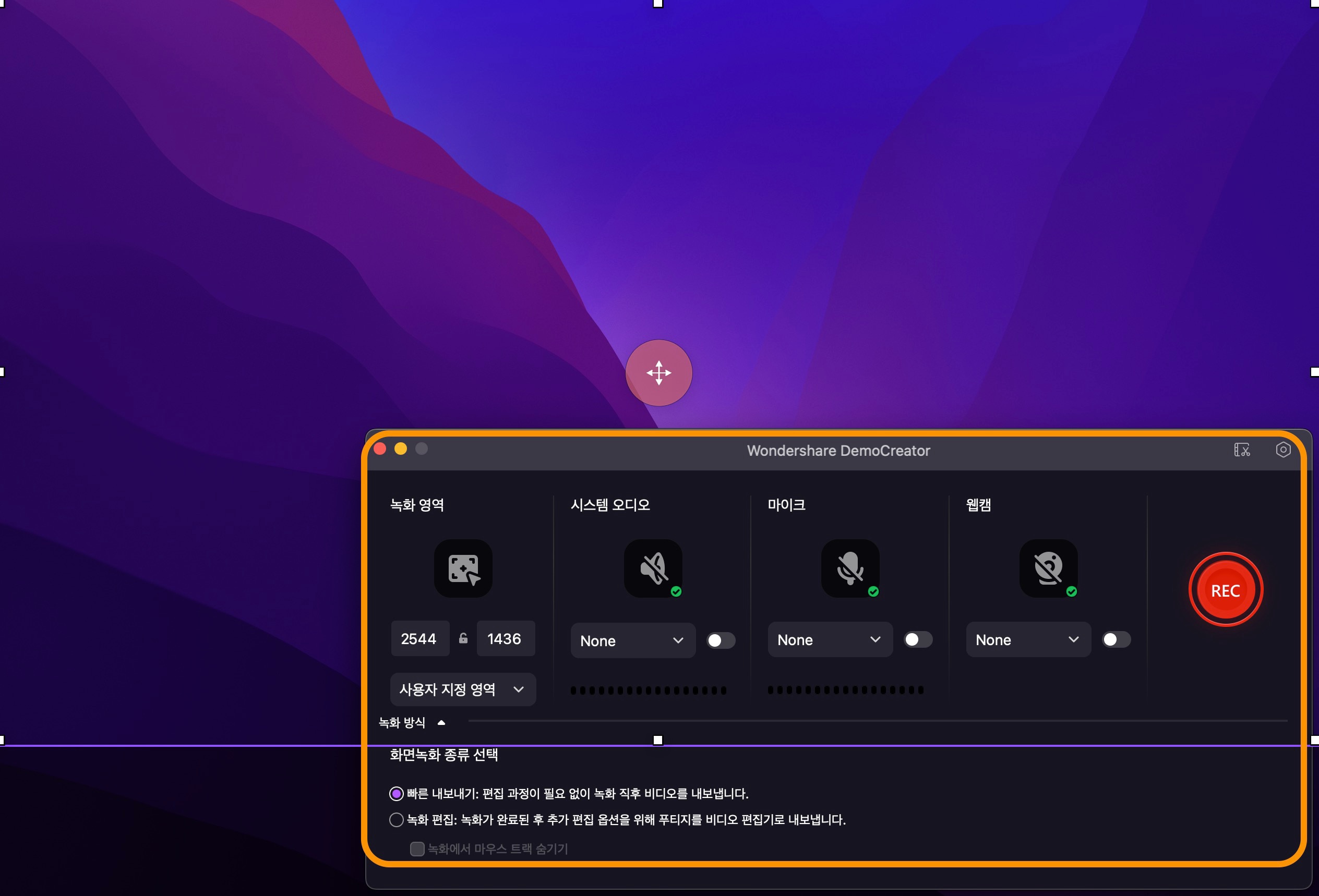
데모크리에이터는 강력한 녹화 기능과 함께 전문가급의 편집 메뉴를 제공하므로 녹화 영상 가공 작업도 편리하게 할 수 있습니다. 그래서 맥 화면 녹화 프로그램을 찾으신다면 1순위로 추천해 드립니다.
추천 2. 유니컨버터
유니컨버터도 원더쉐어에서 만든 올인원 동영상 인코더입니다. 데모크리에이터는 더 전문적인 편집 및 녹화 기능을 원하는 사용자를 타깃으로 하고 있으며, 유니컨버터는 초보자도 사용하기 쉬운 인터페이스와 다양한 부가 메뉴로 인기가 많습니다.
유니컨버터도 녹화 메뉴에서 화면 및 웹캠 녹화, 오디오 레코딩 기능을 지원하며 녹화한 영상을 다양한 방법을 편집할 수 있습니다. 레트로, 눈 내리는 날, 화면 분할 등 여러 필터 효과 삽입을 할 수 있고, 화면 자르기, 워터마크 삽입 같은 작업도 마우스 클릭만으로 할 수 있습니다.
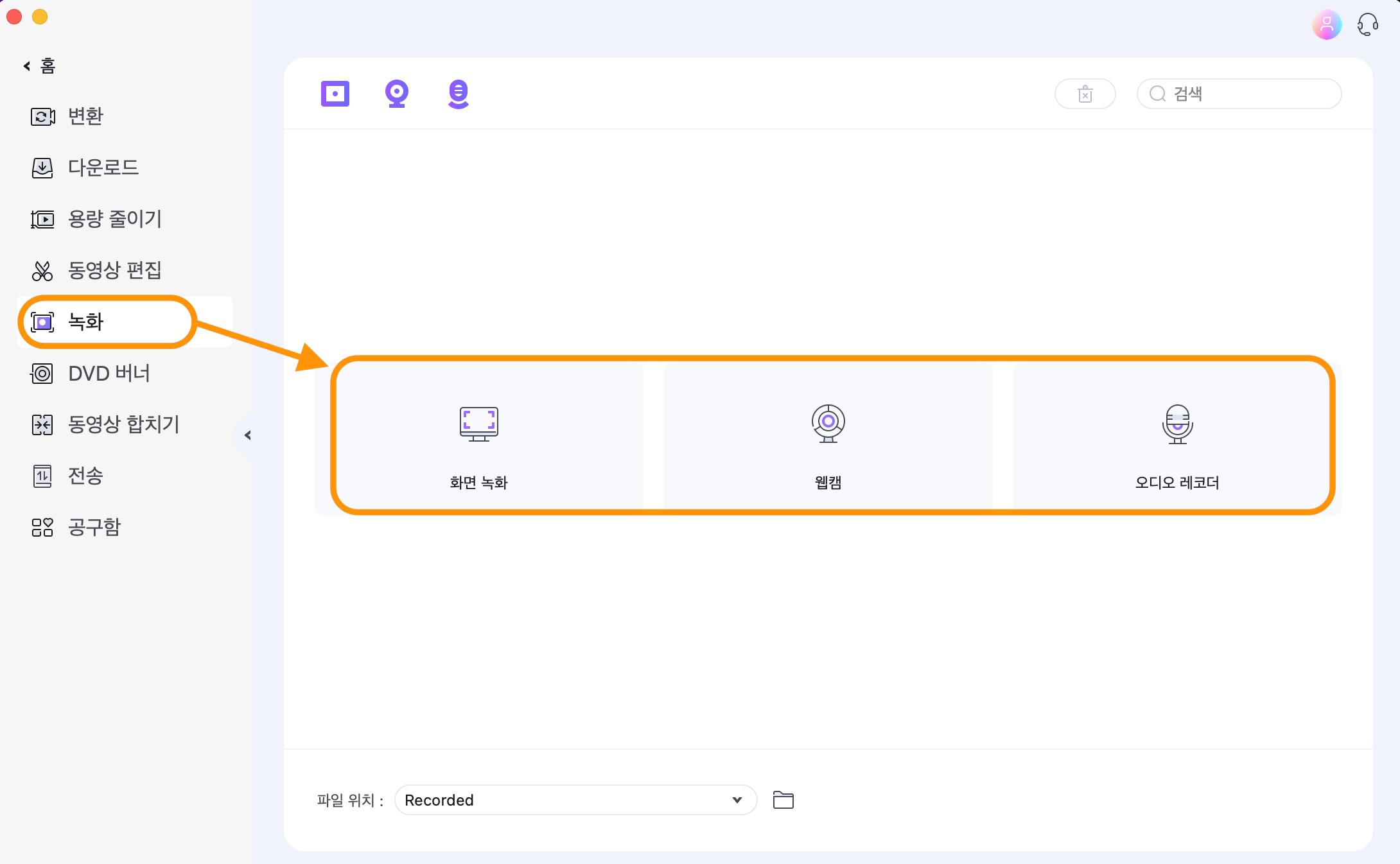
유니컨버터는 이 밖에 AI 기술을 적용한 보컬 및 노이즈 제거, 영상/이미지 배경 제거 같은 편리한 기능을 지원합니다.
추천 3. 폰포 스크린 레코더
폰포 스크린 레코더는 맥북과 윈도 버전을 지원하는 화면 녹화 프로그램입니다. 스크린 및 웹캠 녹화, 오디오 기록 같은 작업이 가능하며 저장 해상도를 설정할 수 있고, 간단한 파일 포맷 변환 기능도 지원합니다.
그리고 화면 녹화 중 실시간 코멘트 작성 등의 프레젠테이션 작업을 할 수 있으며, 미리보기나 클립 영상을 생성할 수 있습니다. 그리고 녹화 길이를 미리 설정하여 특정 시간 동안만 녹화하도록 할 수도 있습니다.
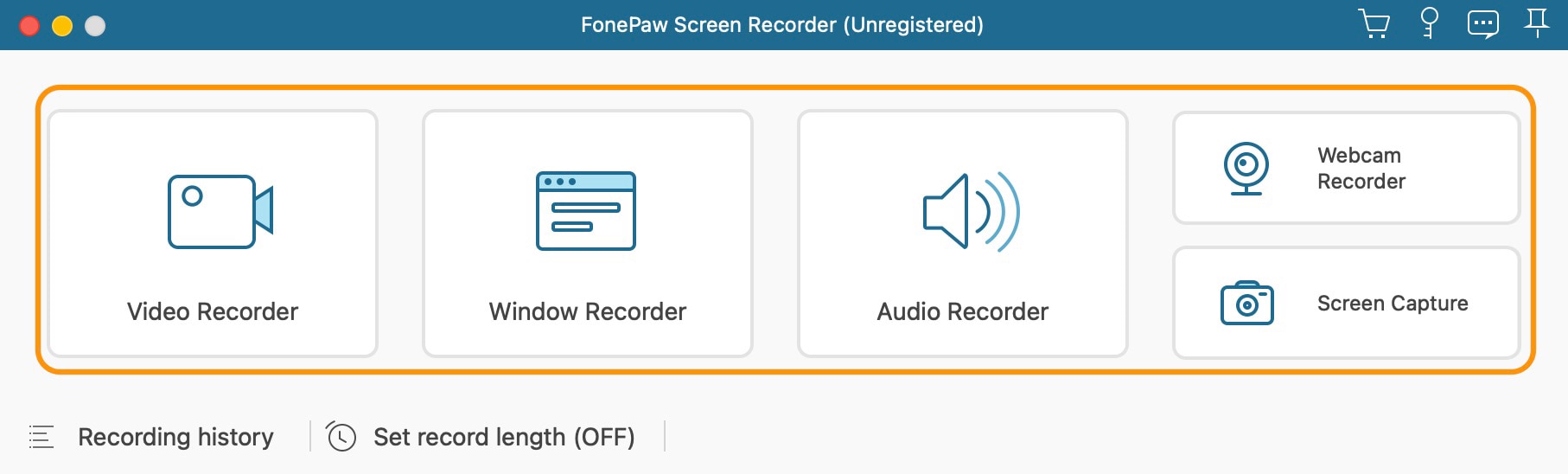
인터페이스가 심플하며 화면 캡쳐 기능도 지원하지만, 무료 체험판은 녹화 길이/화질 등에 제한이 걸려 있습니다.
추천 4. 스내그 잇
스내그 잇은 실시간 화면 캡처 및 녹화 기능을 지원하는 프로그램입니다. 맥북과 윈도 버전을 지원하며 설치 용량이 다른 프로그램보다 작고 가벼워서 실행 속도가 빠른 것이 특징입니다. 그러면서도 기능은 강력합니다.
스내그 잇의 메인 화면은 녹화나 스크린 캡처 때 활용할 수 있는 다양한 스타일 툴을 포함하고 있습니다. 화살표나 선 그리기부터 그리드 작성, 쉐이딩 등 프레젠테이션을 할 때 필요한 여러 가지 작업을 스내그 잇에서 할 수 있습니다.
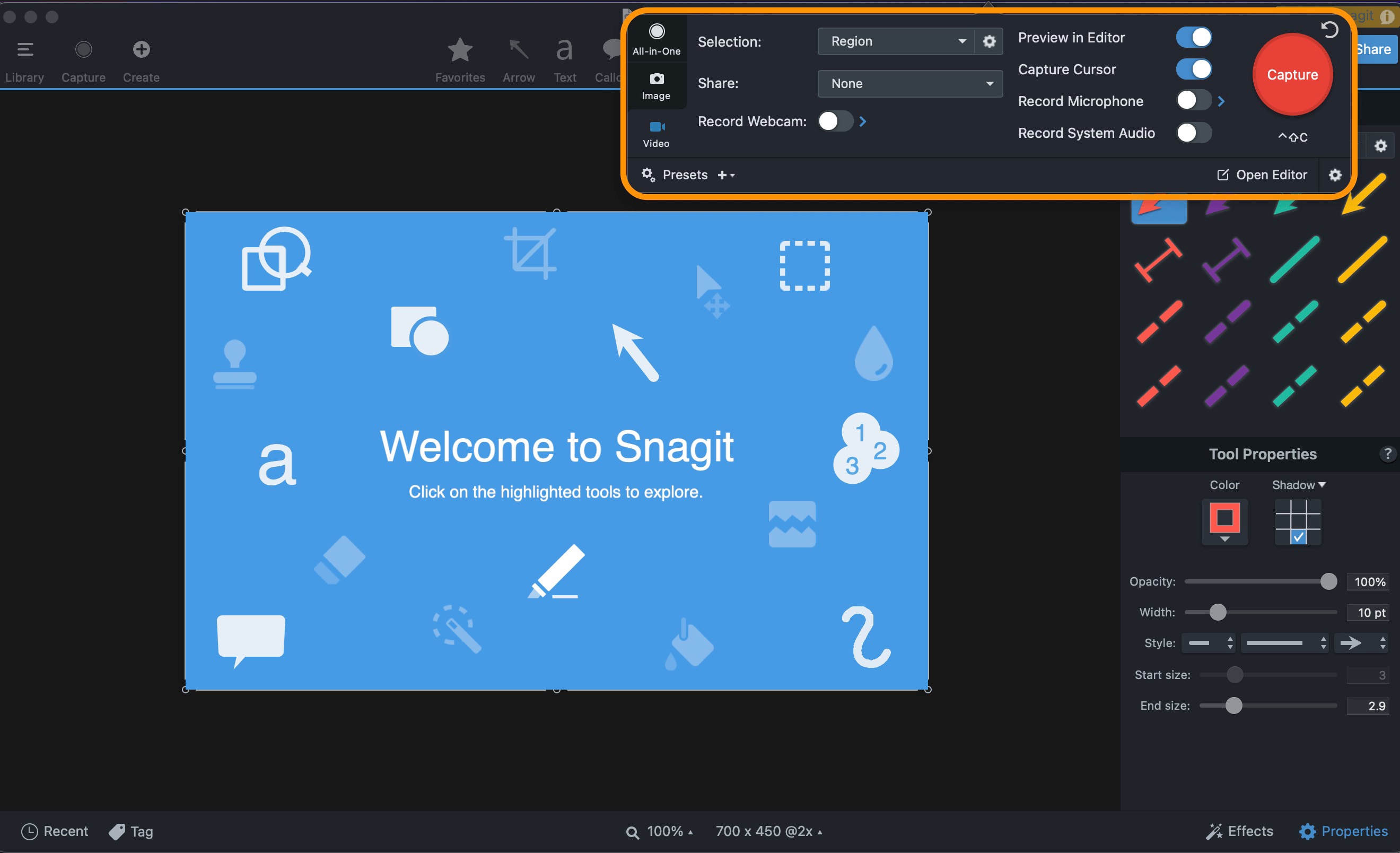
다만 메뉴가 초보자한테는 복잡하고, 15일 체험판 기간 이후 유료 구매가 필요합니다.
추천 5. 어도비 캡티베이트
어도비 캡티베이트는 온라인 러닝 교재 및 프레젠테이션 작성을 위한 전문 영상 녹화 프로그램입니다. 스크린에서 PPT 및 다양한 방법을 활용하여 강의를 진행하는 모습을 녹화할 수 있으며, 스크린 자료 및 웹캠 화면을 이중으로 띄우고 동시에 녹화할 수도 있습니다.
포토샵, 라이트룸부터 프리미어까지 그래픽/영상 관련 다양한 소프트웨어를 만드는 개발사인 만큼 캡티베이트도 강력하고 편리한 기능을 많이 지원하고 있습니다. 다만 프로그램 용량이 크고, 초보자는 사용하기 쉽지 않다는 것이 단점입니다.
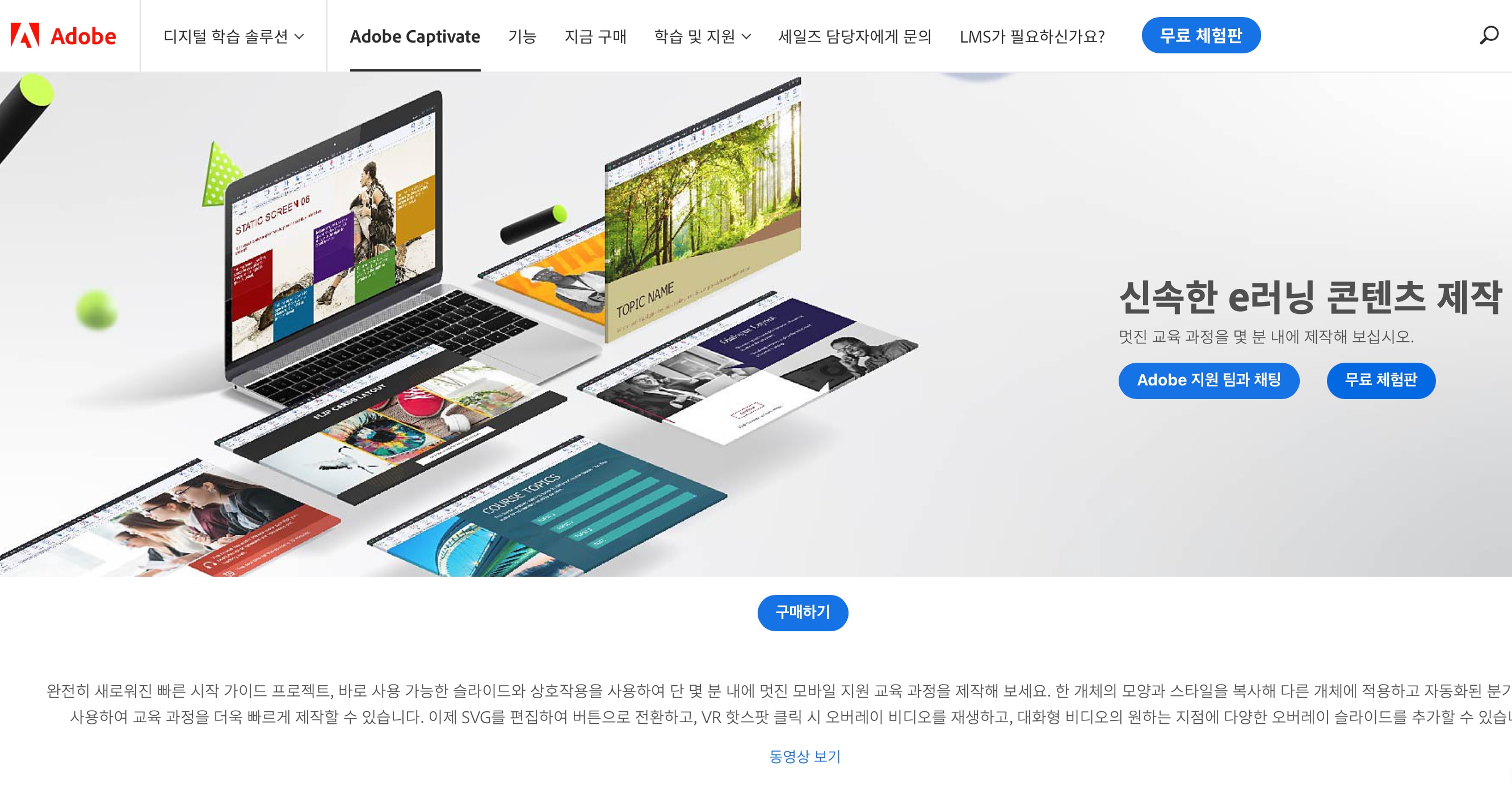
캡티베이트의 무료 체험판은 30일 동안 사용할 수 있습니다.
추천 6. 룸 스크린 레코더 (크롬)
룸 스크린 레코더는 크롬 브라우저 확장 프로그램으로 사용할 수 있는 맥북 화면 녹화 앱입니다. 데스크탑 설치 버전과 iOS 버전, 그리고 맥북/윈도 버전도 제공합니다.
룸 스크린 레코더는 특히 프레젠테이션 영상 녹화에 특화되어 있으며 브라우저 화면이나 풀-스크린 모드를 택하여 녹화를 할 수 있습니다. 그리고 웹캠으로 강연자의 얼굴을 한쪽에 배치하여 영상을 만들 수 있는 것이 특징입니다.
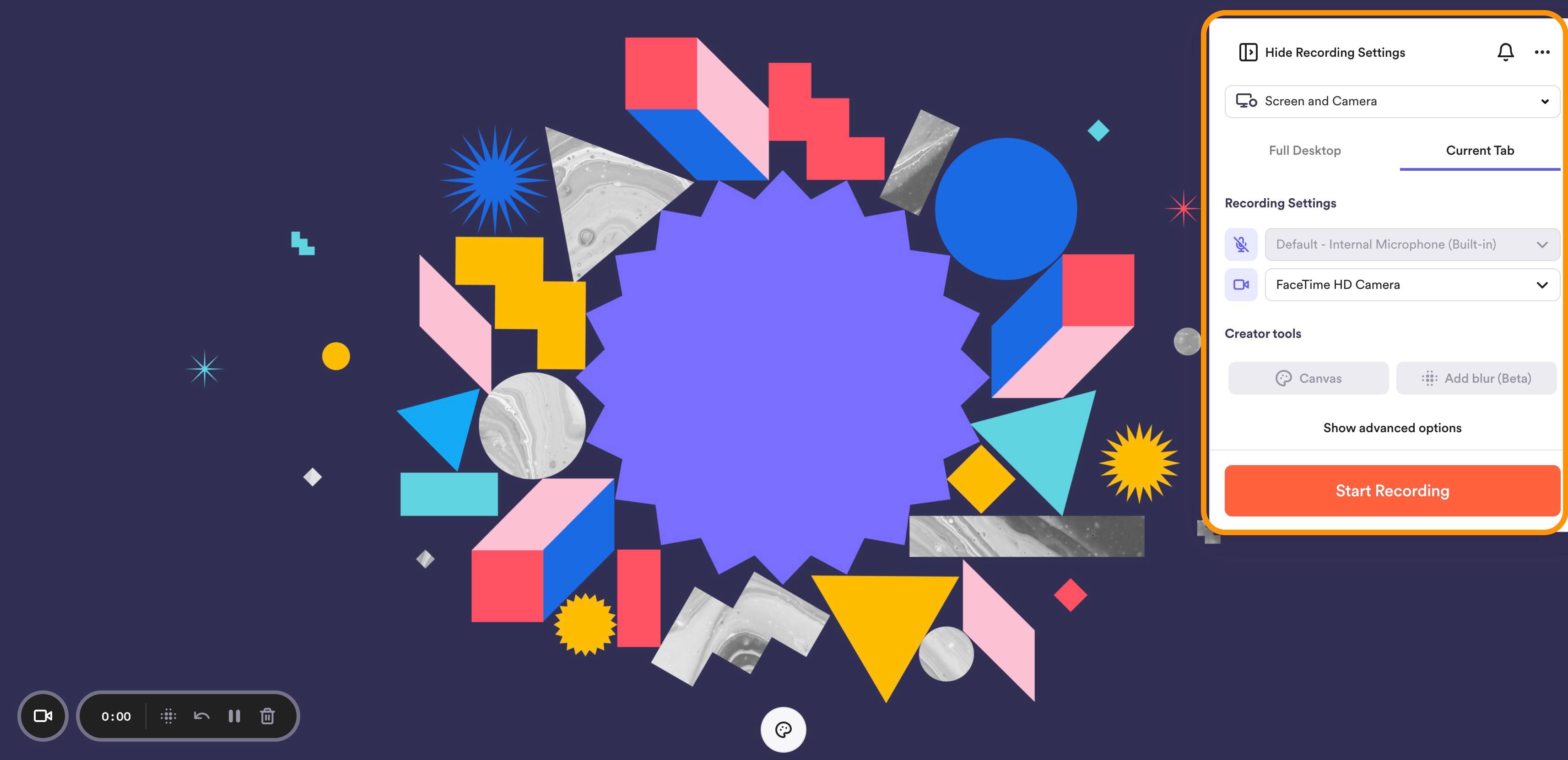
하지만 크롬 확장 프로그램은 다른 화면 실시간 녹화 등이 어려운 것이 단점입니다.
Part 2 데모크리에이터 녹화 기능 사용하기
그럼 1순위로 추천해 드린 데모크리에이터로 맥북 화면 녹화하는 방법을 자세히 알아보겠습니다.
01of 03데모크리에이터 설치
현재 데모크리에이터 최신 버전은 6이며 애플 실리콘 M1/M2까지 지원합니다. DC 사이트에서 다운로드 버튼을 클릭하면 접속한 컴퓨터 환경에 따라 맥북 또는 윈도 버전 설치 파일을 자동으로 다운 받을 수 있습니다.
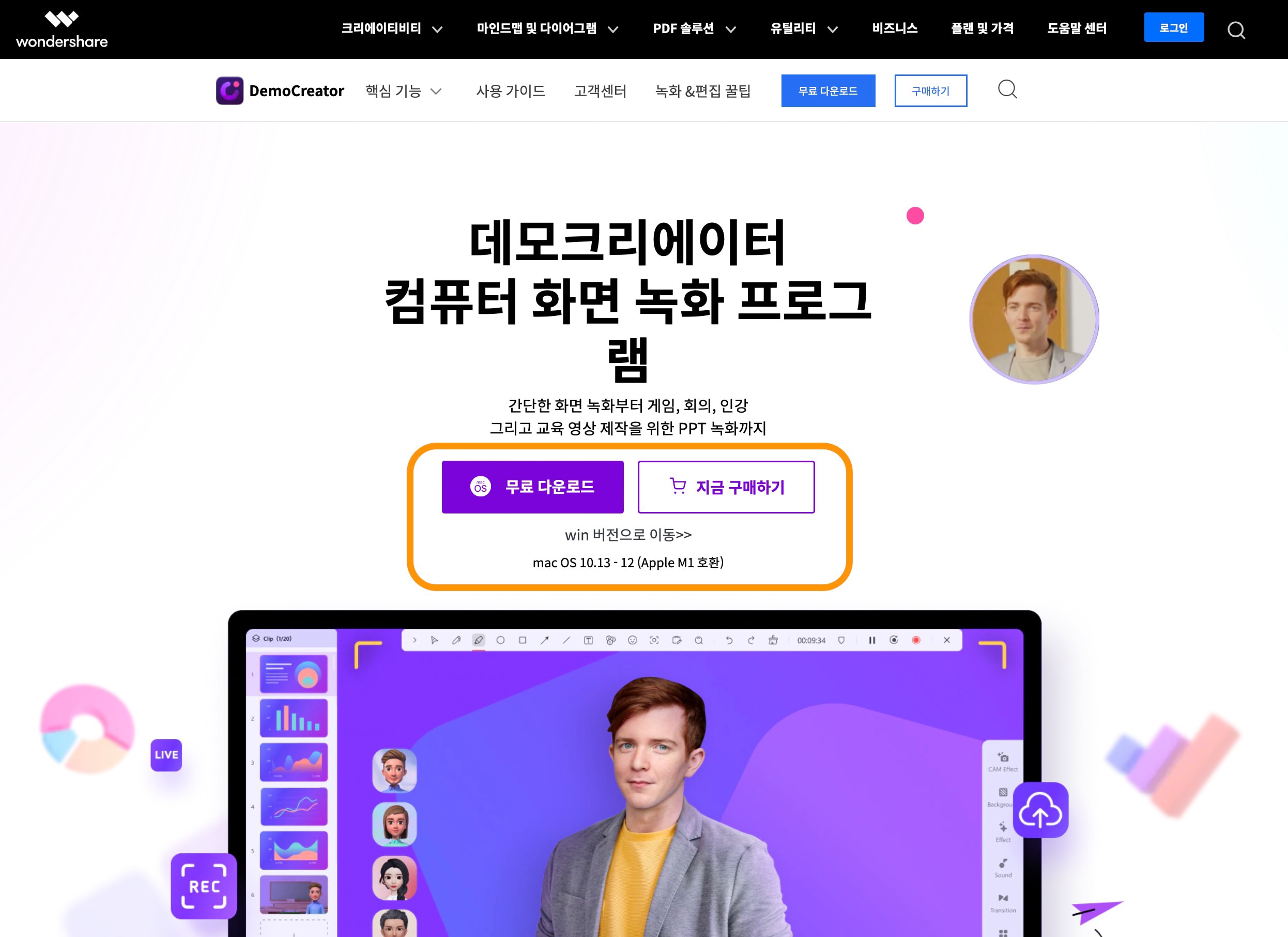
02of 03화면 녹화하기
데모크리에이터에서 선택할 수 있는 화면 녹화 옵션은 스크린 레코딩이나 프로젝트 생성입니다. 스크린 레코딩은 줌 회의 영상이나 인강, 인스타 라방 등 컴퓨터 화면을 그대로 녹화하는 기능이며, 프로젝트는 웹캠과 스크린 화면을 동시에 녹화하며 프레젠테이션 영상을 만드는 기능입니다.
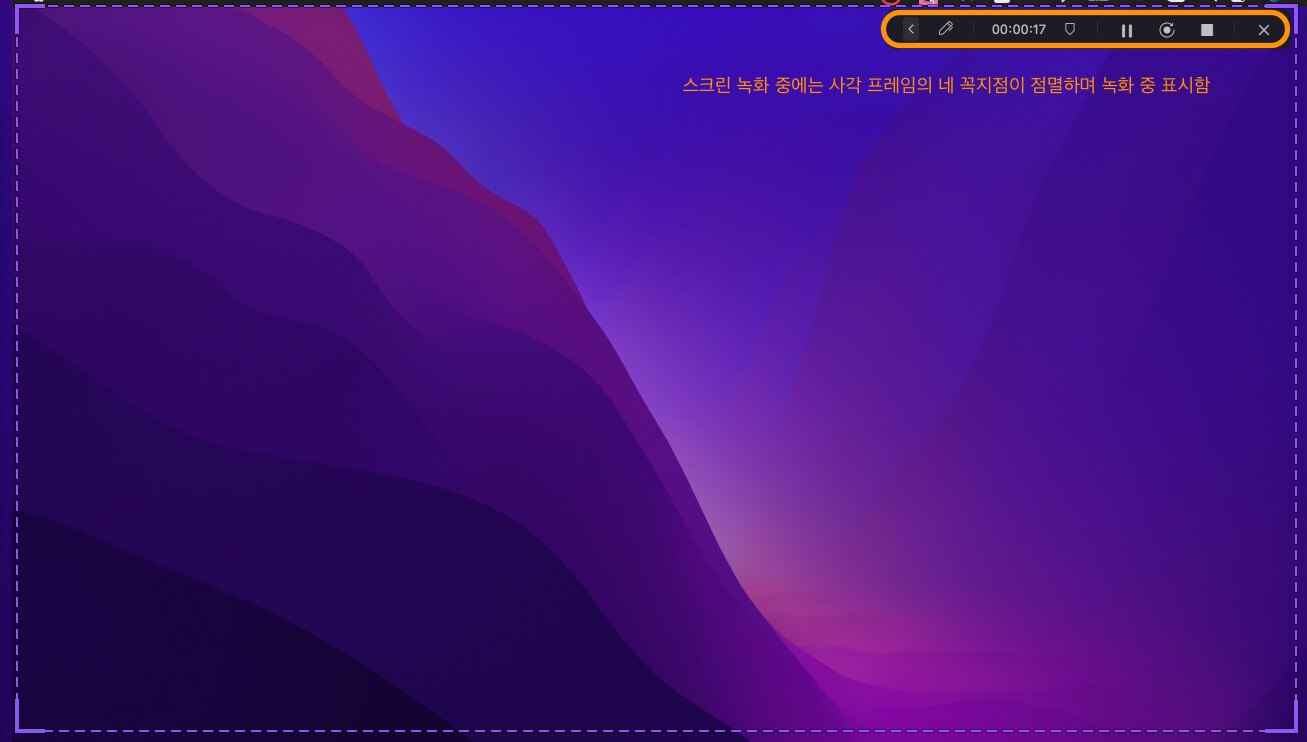
03of 03영상 편집하기
녹화가 끝난 영상은 데모크리에이터의 편집 기능을 활용하여 원하는 대로 가공할 수 있습니다. 타임라인을 활용해 원하는 부분만 잘라낼 수 있고, 오른쪽 설정 탭을 활용하여 비디오/오디오 재생 관련 세부 내용을 편집할 수 있습니다.
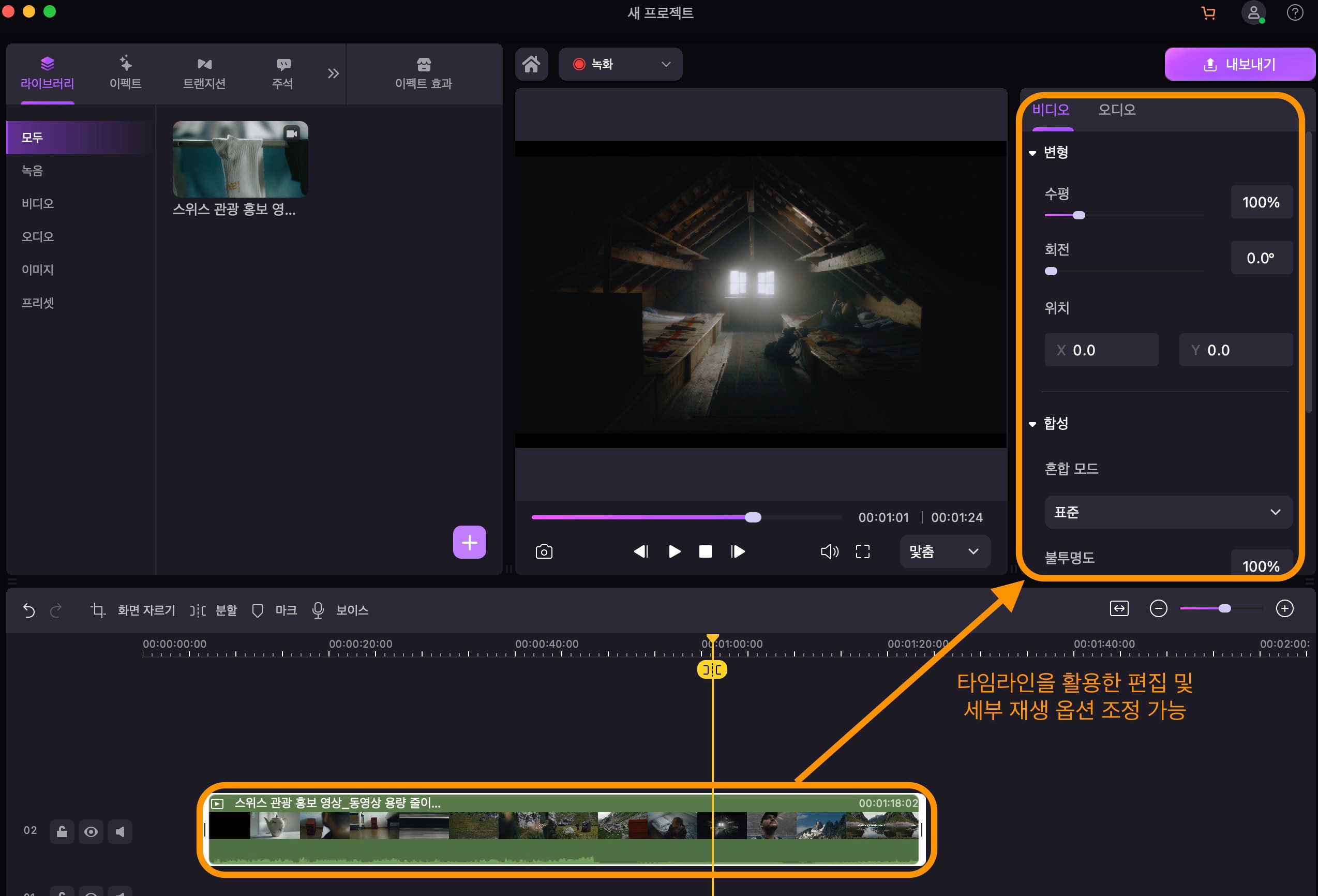
이처럼 데모크리에이터를 활용하면 다양한 방법으로 녹화하고, 편집할 수 있으므로 무료 체험판으로 사용해 보시길 추천드립니다.
마치며
오늘은 맥북 화면 녹화가 가능한 인기 프로그램을 알아보고, 원더쉐어 데모크리에이터의 자세한 사용법을 알아보았습니다. 그럼 이번 정보가 도움 되셨길 바라며, 다음에도 유익한 글로 찾아오겠습니다!







